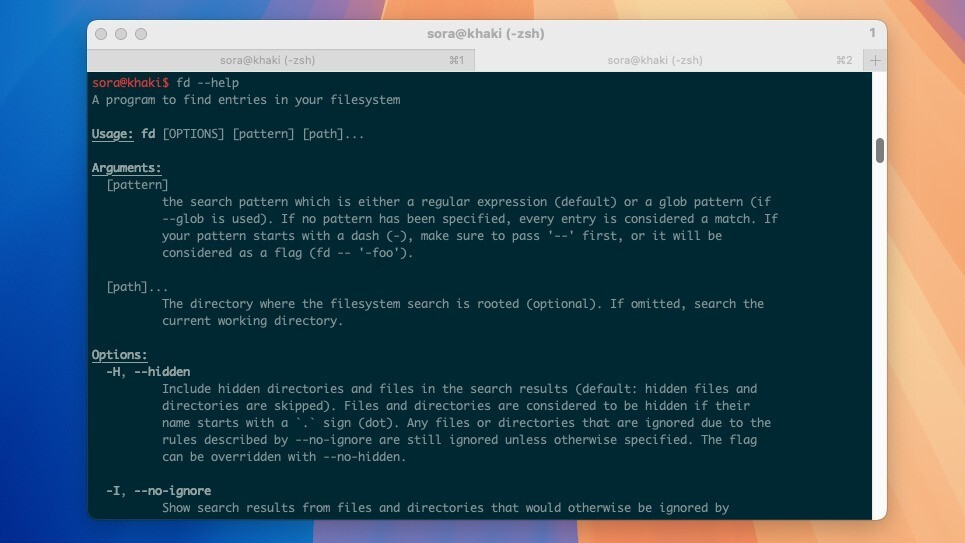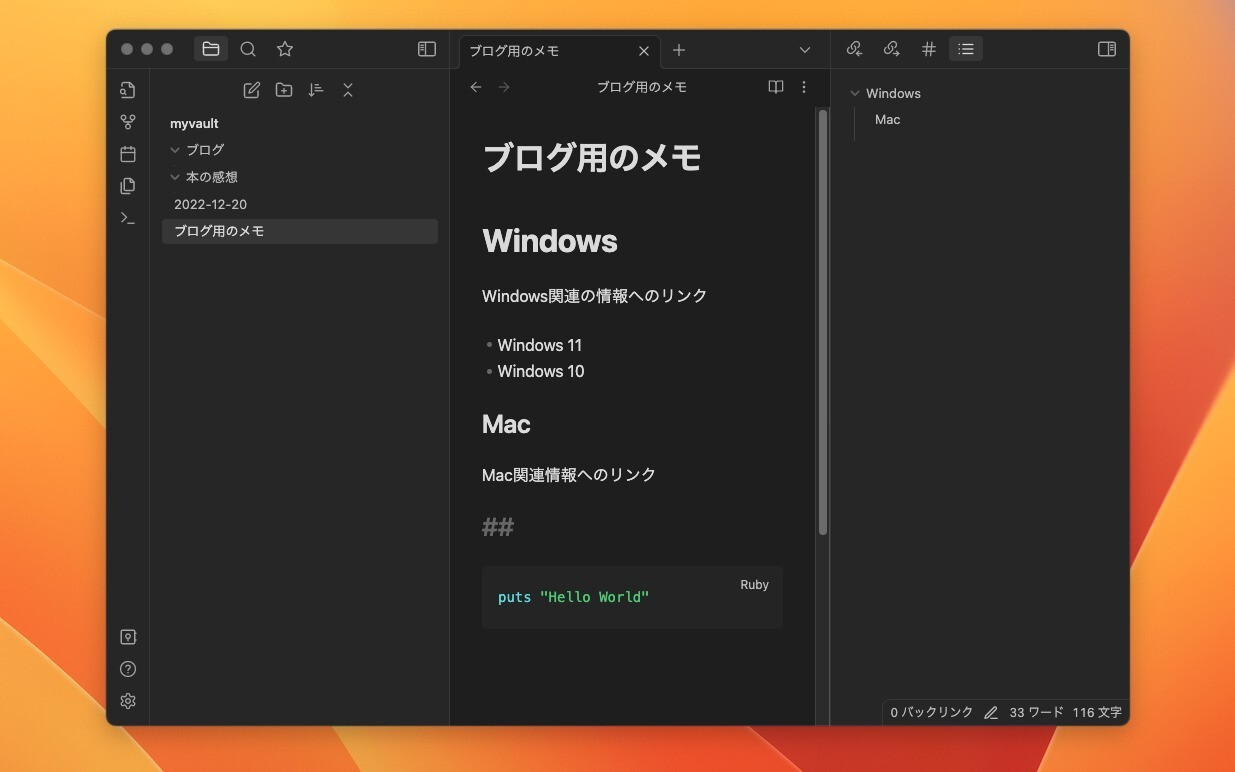
EvernoteやOneNoteなど最近はさまざまなタイプの「ノート」アプリが注目を集めています。
今回は、それらノートアプリの中で、最近特に注目を集めている「Obsidian」を紹介します。
Obsidianは、Markdown記法に対応したノートアプリで、Windows/Mac/Linux等のプラットフォーム毎に提供されているネイティブアプリを使ってローカルで運用することができるという特徴を持っています。
個人的な使用は基本無料で、外部のクラウドストレージを使ってデータを同期することもできます(公式同期サービスは8ドル/月)。
以下のような特徴を持っています。
- すべてがつながっている: 非線形な人間の脳のように、つながりを作ったり、辿ったりすることが摩擦なくできる。庭師のようにノートを手入れすることができる。グラフビューやバックリンクなどノートのつながりを活用するためのツールが充実。
- 豊富な拡張性: プラグイン、テーマ、カスタムCSSを自由に使えるので自分で不満を解消することができる。
- お孫さんへのメモ: クラウドサービスがいつ停止するか、買収されるか、プライバシーポリシーが変更されるかわからない現代において、独自フォーマットとデータのロックインは最も避けたいこと。Obsidianでは、データはローカルフォルダに格納されるので安心。
- 活気あるコミュニティ: Discordチャットには 70,000 人以上、フォーラムには 35,000人以上のメンバーがいて、活発なコミュニティを維持している。
以下基本的な使用方法を説明します。
Obsidianを使ってみよう
Obsidianの実行ファイルを公式サイトからダウンロードします。現在Windows、macOS、Linux版のほか、iOS、Android版がダウンロード可能です。
以下macOS版で説明しますが、Windows版でもほぼ同じです。
起動後まず初期設定を行います。
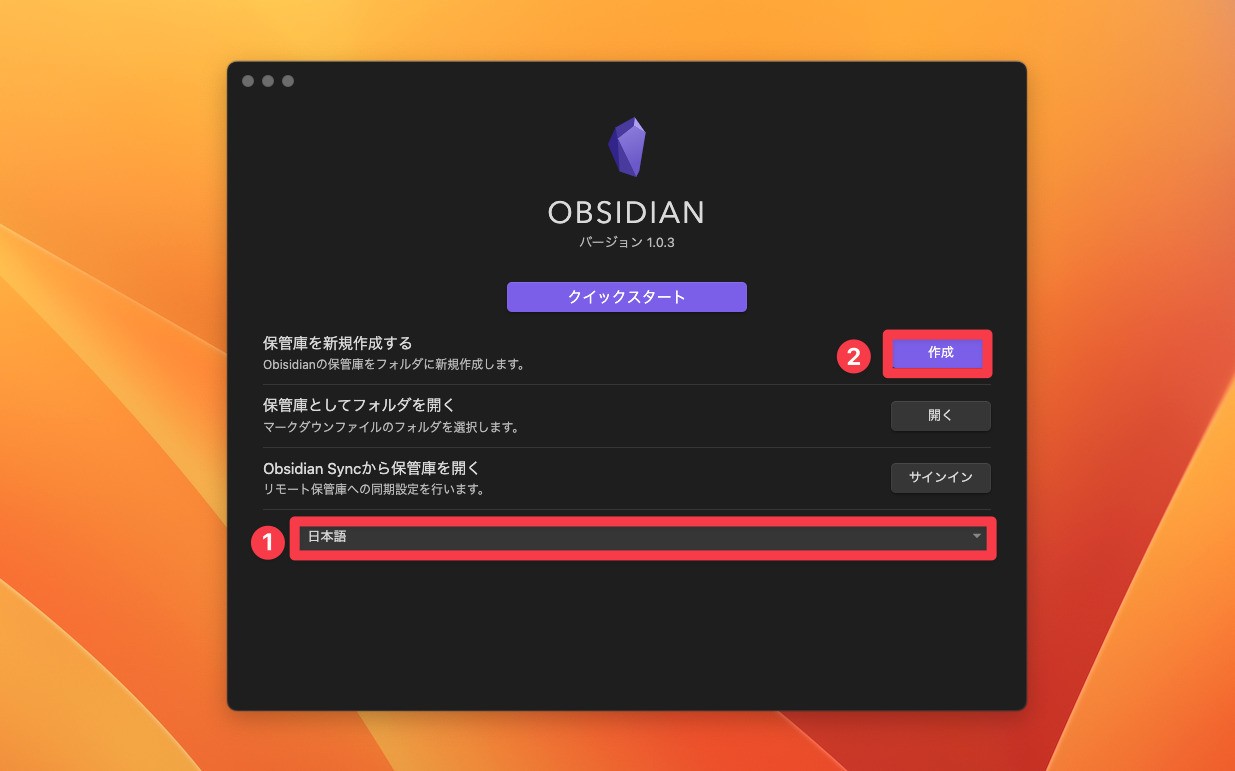
▲最初に言語を「日本語」に変更し、「保管庫を新規作成する」の横にある「作成」ボタンをクリックします。
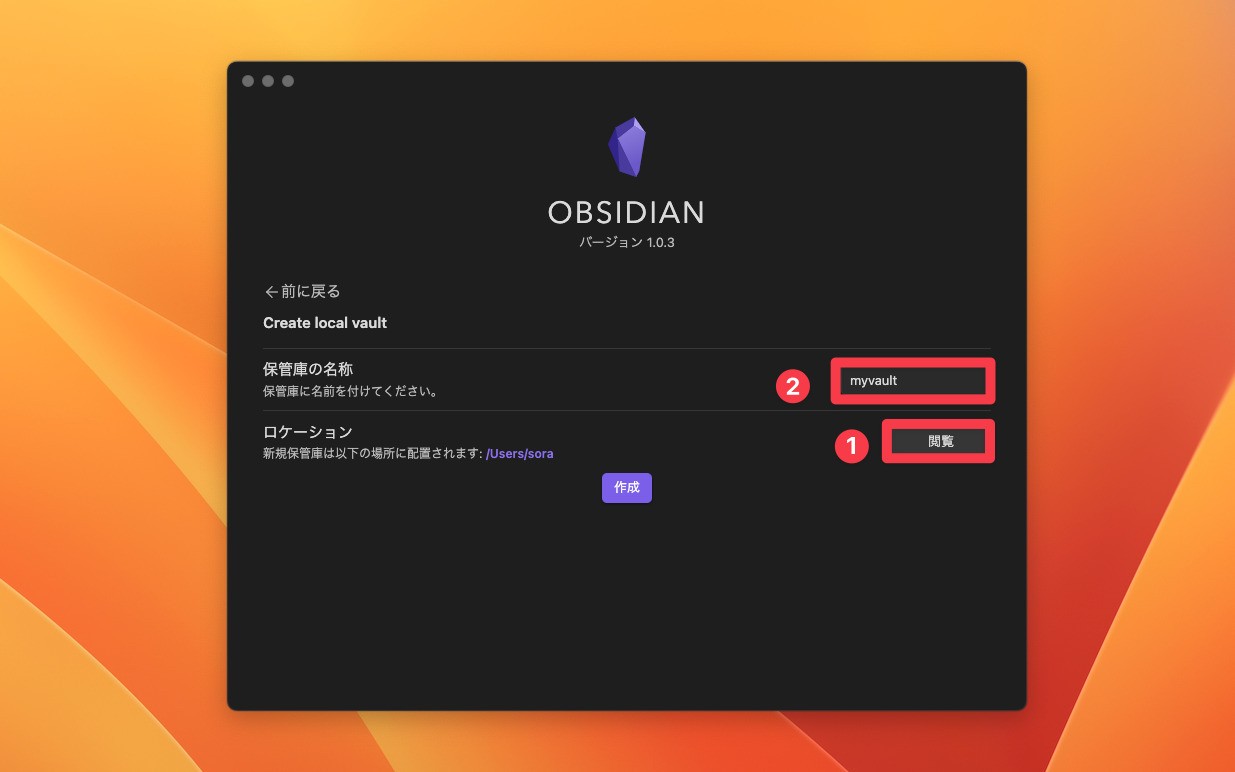
▲保管庫の場所を決めます。保管庫を作成するロケーション(フォルダ)と、保管庫の名前を設定します。例えばロケーションを/Users/sora、保管庫の名称をmyvaultとした場合、/Users/sora/myvaultの下にObsidianのデータ(Markdownファイルや画像ファイルなど)が保存されます。
保管場所をクラウド同期フォルダに設定すると、データをクラウド経由で同期することができます。モバイルアプリとの同期が可能なクラウドサービスは限定されているようですが(iOSアプリと同期したい場合はiCloudなど)、デスクトップ版アプリの間ならばかなり自由に選択できるようです。手元の環境では、Mac/Windows間でResillo Syncを使って同期していますが特に問題無く動作しています。
保管庫の作成が終わるとメイン画面が表示されます。
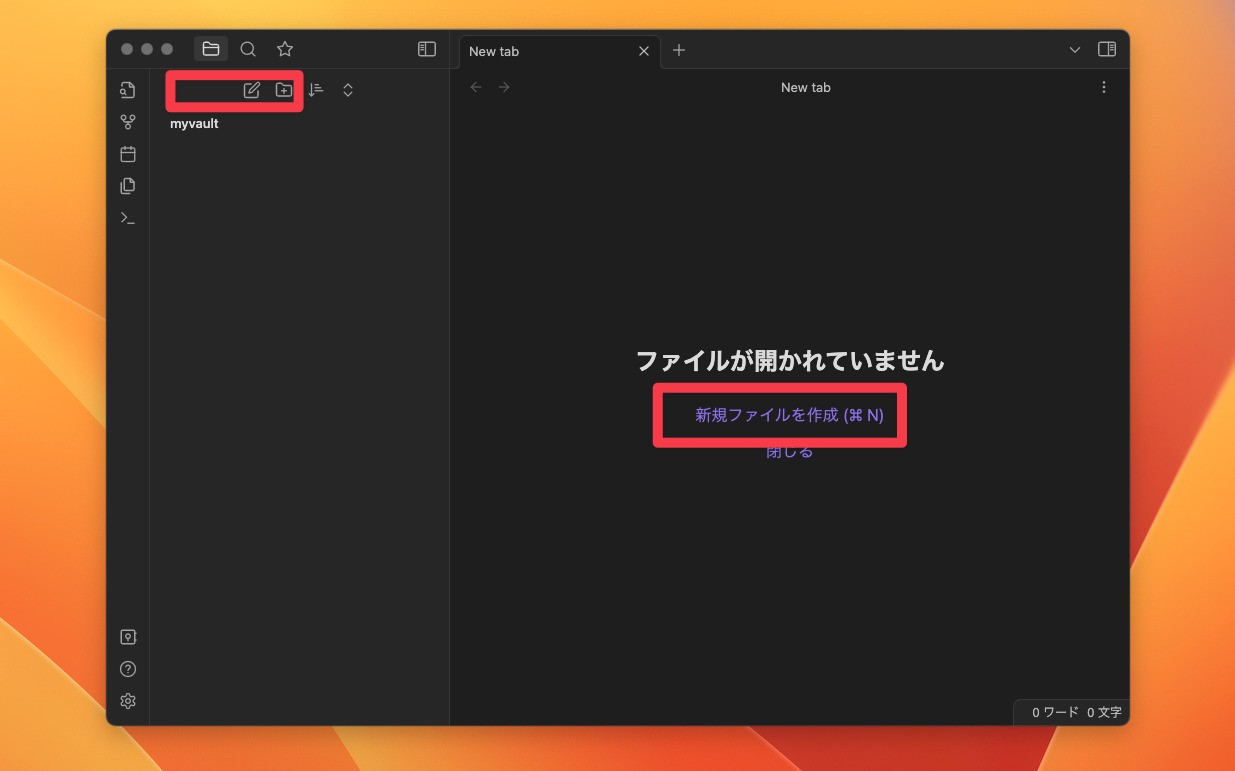
▲「新規ファイルを作成」リンクをクリックするか、Command+N(Windowsの場合Ctrl+N)を押すと新しいノートを作成することができます(左上のアイコンやメニューから作成することもできます)。
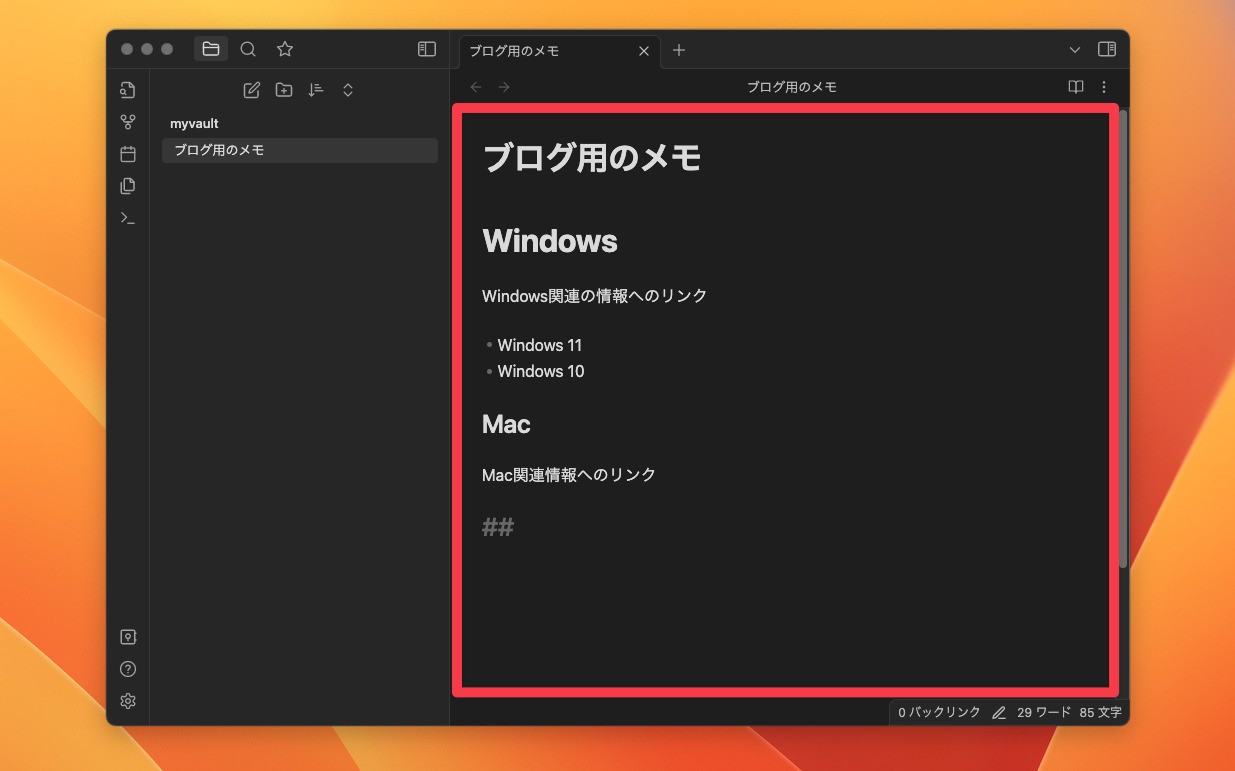
▲ノートではMarkdown記法が使えます。見出し、箇条書きシンタックスハイライト等が可能で、画像をドラッグ&ドロップで貼り付けることもできます。Obsidianでは入力画面とプレビュー画面が一体化していて、入力中の行以外は見やすく表示してくれます。このため場所を取らずにノートをすぐにとることができます。
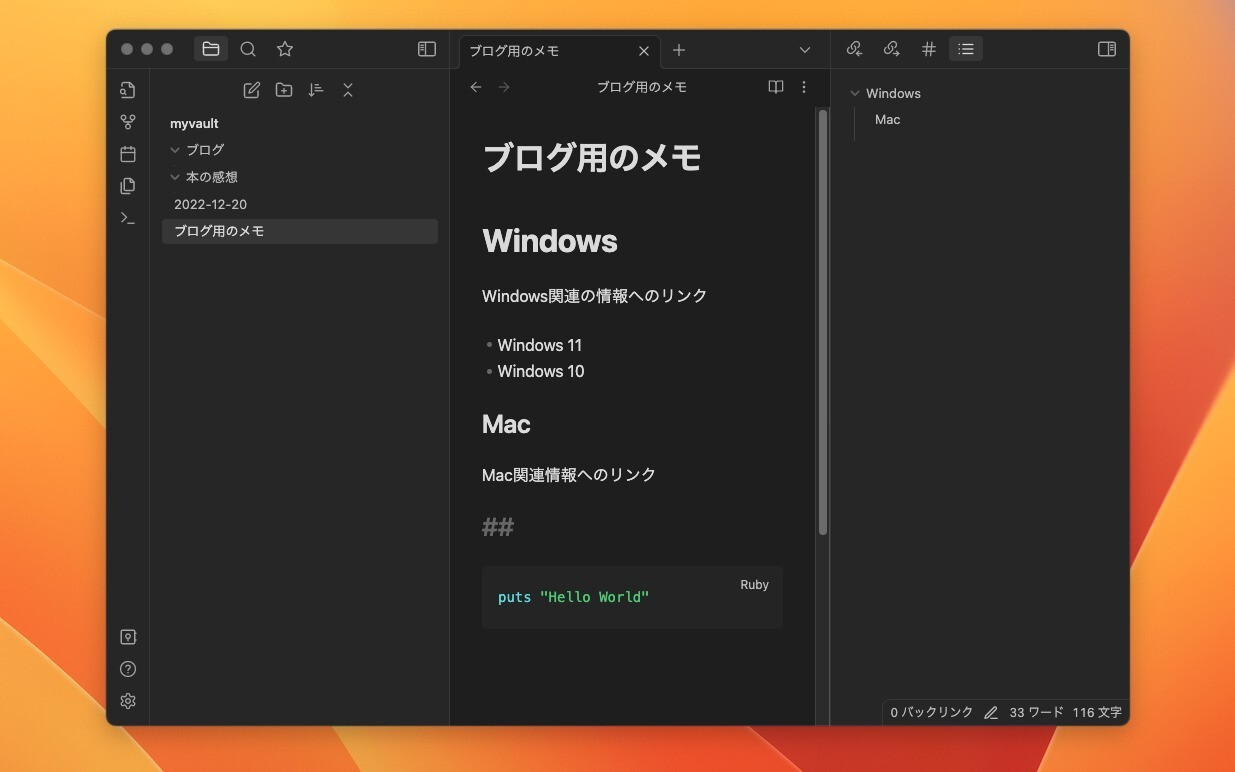
▲フォルダ使ってノートを整理することもできます。フォルダ以外にもタグ機能をサポートしていて情報を整理するための機能が充実しています。
設定機能も豊富です。
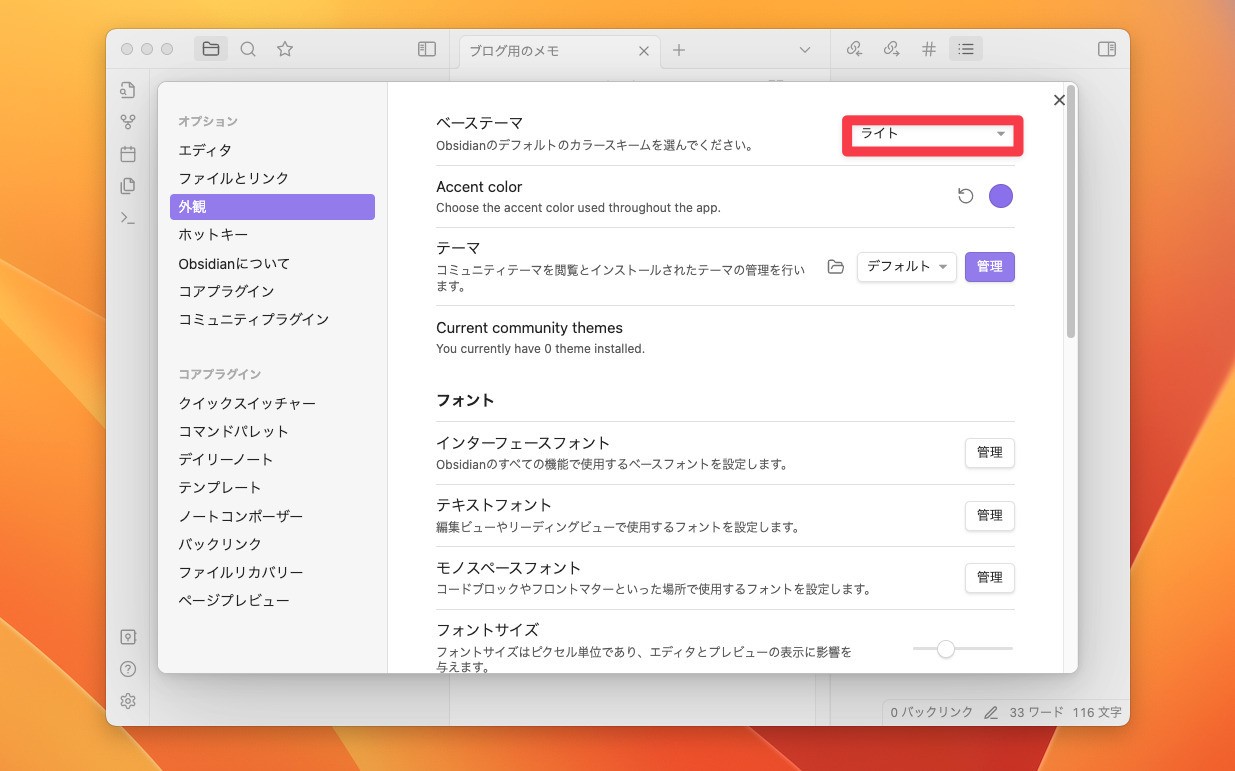
▲外観の「ベーステーマ」で色合いを変更可能です。ここでは「ライト」「ダーク」「システムテーマを適用」が選べます。プラグインを利用し、Solarized Dark/Lightなどの人気テーマを導入することもできます。
最初は最小限の設定から始め、不満を感じた部分を少しずつ解消していく事をおすすめします。
まとめ
Obsidianは最近注目を集めているノートアプリです。アプリ自体はオープンソースではありませんが、データの継続性にかなり気を使っている印象があり、ノートを長時間かけて育てていきたいという方におすすめできるアプリといえそうです。
| タイトル | Obsidian | |
|---|---|---|
| 公式サイト | https://obsidian.md/ | |
| ソフトアンテナ | https://softantenna.com/softwares/7702-obsidian | |
| 説明 | 第2の脳として活用できるMarkdown対応ノートアプリ。 |